最新的Godaddy域名解析教程
方法/步骤
1、打开官网,点击“Sign In”,登录自己的账户信息,然后点击“My Account”,进入账户管理。
2、在DOMAINS这一栏中选择你想要解析的域名,在点击右边的“Manage”,在DOMAINS(域名)一栏里选择你想解析的域名,点击右边的“Manage”,进入该域名管理界面,不要进入了Godaddy主机的管理界面哦,这也是Godaddy域名解析教程中容易“犯浑”的地方。
3、点击“Settings”右侧的“DNS Zone File”这个选项,在这里我们可以看到解析域名所常见的添加A记录、CName别名记录等各种域名解析的扩展功能。
4、在“DNS Zone File”选项下,如果想添加新的记录可点击“Add Record”。 (这是添加记录是解析最重要的一步)
5、点击后会弹出新的窗口,我们选择要想要解析的功能,这里以添加A记录为例。选择A记录。
6、选择A记录后会自动变成对话款,填写主机名、指向的IP地址以及TTL值等,填写完点击”Finish“保存。
7、然后我们可以看到自己添加的新记录,确定无误后点击红色提示中的”SAVE CHANGES“即可。




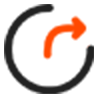
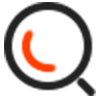

 微信
微信
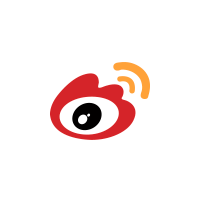 微博
微博
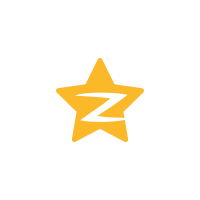 QQ空间
QQ空间
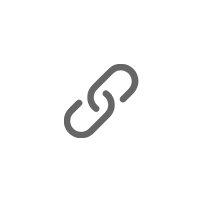 复制网址
复制网址